Практична робота по темі "Тригери в MS PowerPoint"
Комунальний позашкільний навчальний заклад
Міський палац дитячої та юнацької творчості «Горицвіт» КМР
Практична робота по темі
«Тригери в MS PowerPoint»
керівника гуртка
«Цікава інформатика»
Стрельцової Т.А.
Кривий Ріг
2020
Практична робота по темі "Тригери в MS PowerPoint"
Ціль уроку:
Освітня:
- формування знань, умінь і навичок використання тригерів в програмі PowerPoint, можливість практичного застосування отриманих знань.
Розвиваюча:
- розвивати алгоритмічне мислення учнів, розвивати світогляд;
- організувати засвоєння способів самостійної діяльності;
- продовжити розвиток таких пізнавальних процесів, як сприйняття, увага, пам'ять.
Виховна:
- виховувати стійкий пізнавальний інтерес до інформаційних технологій через показ практичного застосування теми;
- виховувати такі якості особистості, як активність, самостійність і акуратність в роботі;
- підвищення рівня обізнаності вихованців за особисту безпеку при роботі за комп’ютером.
Завдання:
- Створити презентацію «Піраміда», використовуючи ефекти анімації і тригери в програмі MS PowerPoint.
- Практична робота – індивідуальна.
Хід роботи:
- Створюємо нову презентацію MS PowerPoint 2016.
- Створюємо перший слайд з макетом «Заголовок слайда». В полі «Тема» вводимо напис «Будуємо піраміду».
- Створюємо перший кубик на поле слайда: вкладка Вставка - Фігури - Основні фігури - Куб.
![]()
![]()
![]()

- Копіюємо кубики (виділяємо і перетягуємо кубик, натиснувши ліву кнопку миші, натиснувши і утримуючи клавішу Ctrl на клавіатурі).
- Розфарбовуємо кубики в різні кольори.
- Будуємо піраміду з кубиків.

- Вставляємо на поле слайда клавішу «Старт». Вкладка Вставка - Фігури - Основні фігури - Багетна рамка. Клацанням правої кнопки миші по рамці вибираємо пункт Змінити текст. Вводимо напис «Старт».

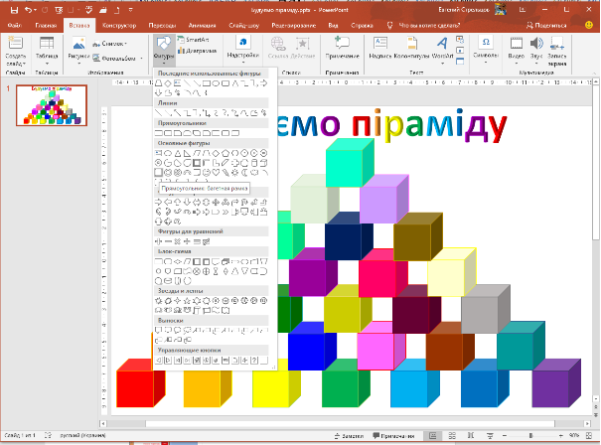
- Дублюємо Слайд 1. Для цього клацаємо правою кнопкою миші по слайду в лівій частині екрану і вибираємо пункт «Дублювати слайд».
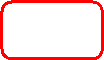
![]()

- Повертаємося до Слайду 1. Налаштовуємо анімацію. Для цього виділяємо всі кубики лівою кнопкою миші, натиснувши і утримуючи клавішу Shift на клавіатурі. Використовуємо Вкладку Анімація - настройка анімації - додати ефект - вхід - вискакуванню.
![]()
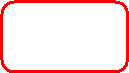
![]()
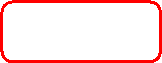
![]()


У графі Швидкість вибираємо швидко, в графі Початок - Після попереднього.
- Призначаємо тригер від клавіші «Старт» на лівий нижній кубик. Для цього в області анімації натискаємо на напис Куб 1 (це і є лівий нижній кубик) і в випадаючому вікні вибираємо вкладку Час. У вікні вибираємо Початок одним помахом. В області Перемикачі відзначаємо Почати виконання ефекту при натисканні. При виборі цього рядка з'явиться можливість вибрати потрібний об'єкт зі списку (Багетна рамка: Старт). Натискаємо ОК.
![]()
![]()


- Вибудовуємо анімації інших кубиків в потрібному порядку.
Область анімації виглядає наступним чином.
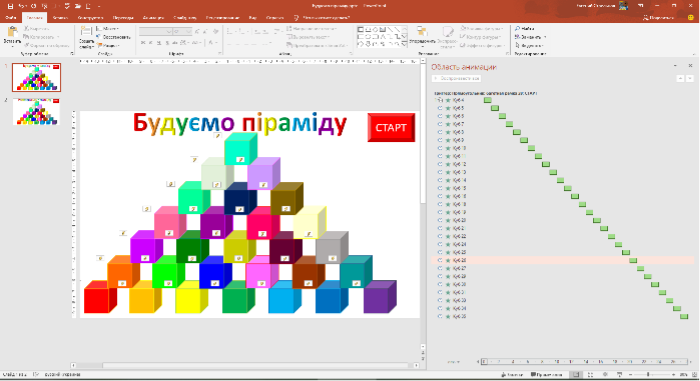
- Перевіряємо правильність складання піраміди при натисканні кнопки «Старт» в режимі показу слайдів. Вкладка Слайд-шоу – З початку. Є ймовірність випадкового клацання мишею повз налаштованого об'єкта з тригером. Тоді відбудеться зміна слайда на наступний. Щоб це виключити, треба прибрати "галочку" у вкладці Переходи - Зміна слайдів "Після клацання".
![]()


- Створюємо кнопку переходу на Слайд 2. Вкладка Вставка - Фігури - Основні фігури - керуючі кнопки - кнопка «далі».
![]()
![]()
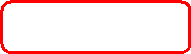
![]()
![]()
![]()
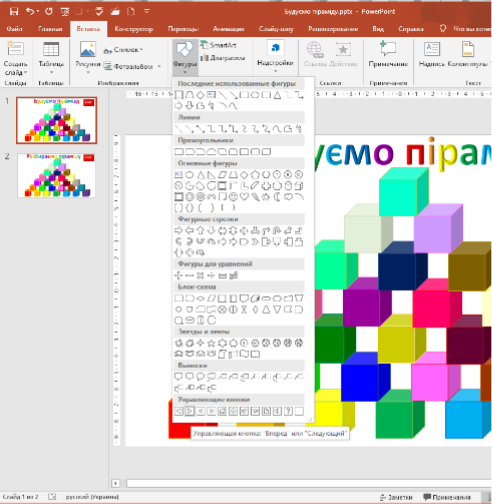
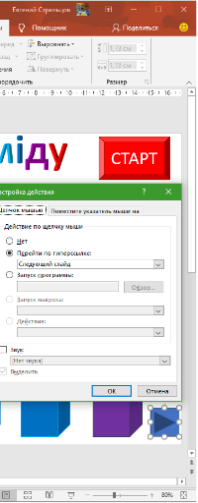
- Переходимо до другого слайду. В поле «Тема» міняємо текст заголовка на «Розбираємо піраміду».
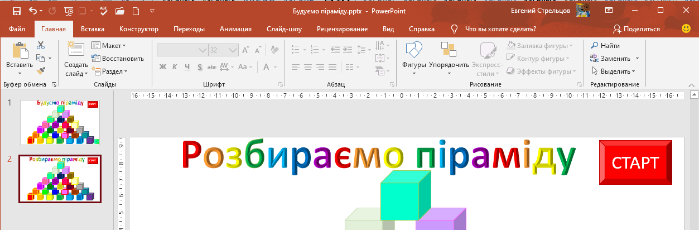
- Налаштовуємо анімацію для кубиків. Для цього виділяємо всі кубики. Далі Вкладка Анімація - настройка анімації - додати ефект - вихід - Виліт по спіралі. Швидкість - швидко, початок - після попереднього.
![]()
![]()
![]()

![]()

- Призначаємо тригер від клавіші «Старт» на самий верхній кубик піраміди. Порядок дій аналогічно пункту 10.
- Вибудовуємо анімації інших кубиків в потрібному порядку.

- Перевіряємо роботу тригера і правильність розбирання піраміди при натисканні кнопки «Старт».
- Перевіряємо роботу всієї презентації: Вкладка Слайд-шоу - З початку.
![]()
![]()
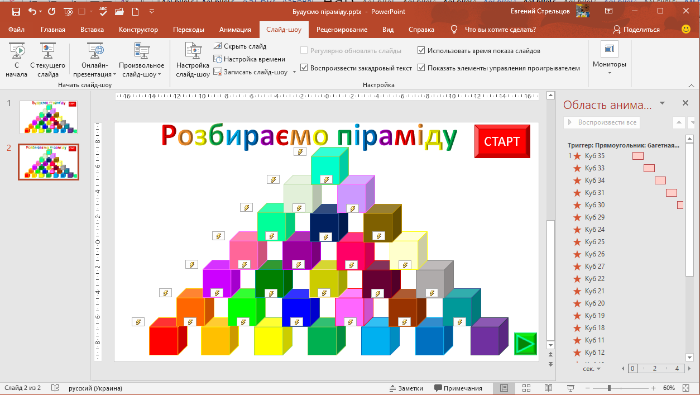
- Зберігаємо презентацію.
Фізкультхвилинка…
Практична частина.
Керівник гуртка: А зараз я пропоную перейти за комп’ютери, щоб створити презентацію, в якій кожен вибудує свою піраміду, після чого збереже презентацію в свою папку. А тепер, перш ніж перейти до практичної роботи, згадаємо техніку безпеки.
Керівник гуртка:…
Вихованці відповідають:…
Керівник гуртка: нагадує та доповнює…
Домашнє завдання.
Спробувати повторити створення піраміди або вигадати свій варіант використання тригерів, зберегти, записати на носій і на наступному уроці показати, що ви створили вдома.
Запитання вихованців.
Відповіді на запитання вихованців.
Підсумок уроку.
Підбиття підсумку уроку. Оцінювання.


про публікацію авторської розробки
Додати розробку
